Muitas vezes você pode ver o Você não tem permissão para excluir este arquivo janela pop-up ao excluir arquivos em um computador. Você pode ter permissão de administrador ou fazer outras operações para resolver o problema facilmente. A coisa será bem diferente quando você vir a mensagem dizendo que você não tem permissão para deletar este arquivo, item ou imagem em um iPhone. Como obter a permissão de exclusão no iPhone?

Quando você enfrentar o problema de não ter permissão para excluir este arquivo, item ou imagem no seu iPhone, tente primeiro os três métodos abaixo para corrigir o problema.
Primeiro, você deve forçar o encerramento do aplicativo e excluir o arquivo novamente. Se você estiver usando um iPhone com um Face ID como o iPhone X, XR, XS, série 11, 12 e 13, deslize de baixo para cima na tela do iPhone e segure para verificar todos os aplicativos em execução em segundo plano. Arraste o cartão de visualização do aplicativo para a parte superior para fechá-lo.

Se você estiver usando um iPhone SE, 8, 7, SE, 6S, 6, 5S, 5 ou outro modelo de iPhone antigo com um botão Home, basta clicar duas vezes no botão Home para verificar todos os aplicativos abertos. Em seguida, você pode arrastar o cartão do aplicativo para forçá-lo a sair.
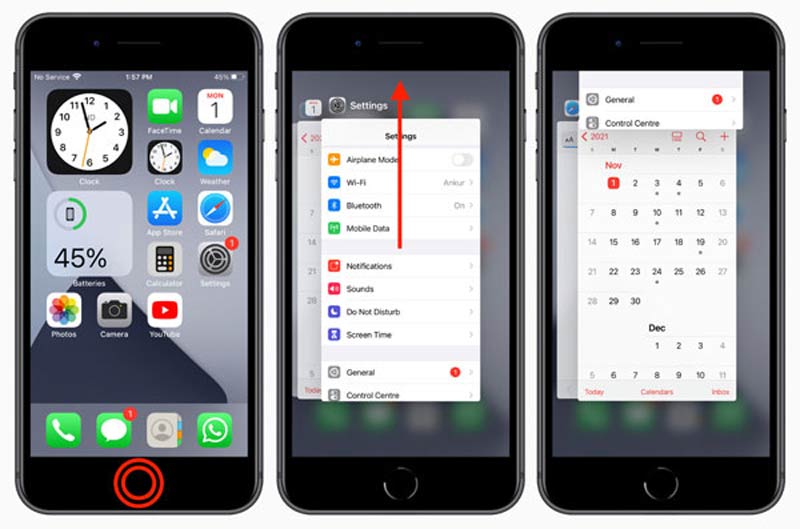
Depois de forçar o encerramento do aplicativo que não permite excluir arquivos, você pode abrir o aplicativo e tentar excluir o mesmo arquivo novamente para verificar se o problema foi resolvido. Aprender como forçar o encerramento do aplicativo no Mac.
Você pode usar o método normal para desligar o iPhone. Continue pressionando o Potência botão até ver o deslize para desligar parece. Em seguida, arraste o controle deslizante de desligamento para desligar o iPhone. Além disso, você pode abrir o Configurações aplicativo, toque no Geral opção e, em seguida, escolha a Desligar desligar o iPhone.
Aguarde alguns minutos, pressione o botão Power para ligar o iPhone. Depois disso, você pode acessar o aplicativo específico e excluir o arquivo novamente.
Atualizar o iOS para a versão mais recente é uma maneira eficaz de corrigir vários problemas. Quando você receber o prompt Você não tem permissão para excluir este arquivo no iPhone, você pode ir para o Configurações app, toque em Geral, e depois Atualização de software para ver se há uma atualização do iOS disponível. Tocar Baixe e instale e siga as instruções para atualizar o iOS.
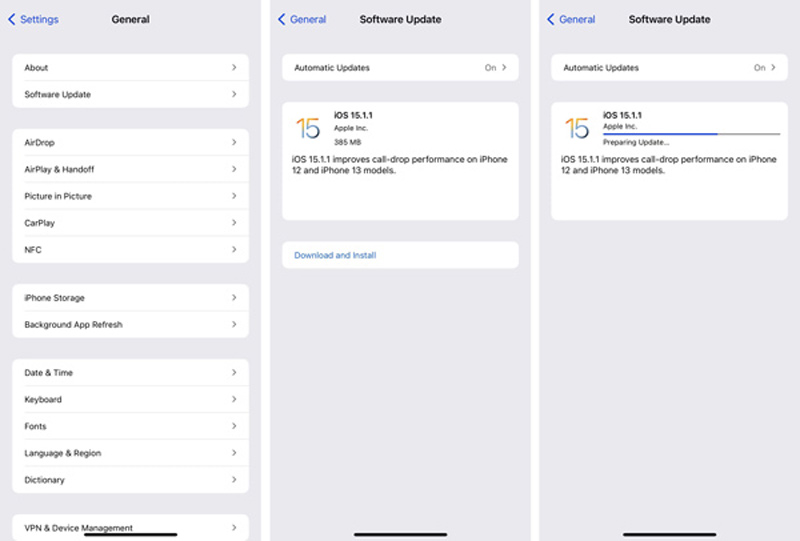
Se você vir a mensagem informando que não tem permissão para excluir este arquivo no computador ao tentar excluir imagens do iPhone na pasta DCIM. Você pode tentar desativar o álbum de fotos do iCloud para corrigi-lo.
No seu iPhone, abra o Configurações aplicativo, role para baixo para encontrar o Fotos e Câmera or Fotos opção. Toque nele e escolha o Biblioteca de fotografias iCloud or iCloud Fotos recurso. Agora você precisa desativá-lo.

Depois de desativar esse recurso de foto do iCloud, você pode tentar excluir as fotos do iPhone novamente e verificar se tem permissão para prosseguir com a exclusão.
Vários motivos farão com que você não tenha permissão para excluir um arquivo no seu iPhone. Você pode usar o poderoso iPhone Cleaner para gerenciar os dados do iOS no iPhone e corrigir o problema.

Downloads
Limpador de iPhone – Limpe os dados do iOS e corrija problemas no iPhone
100% seguro. Sem anúncios.
100% seguro. Sem anúncios.


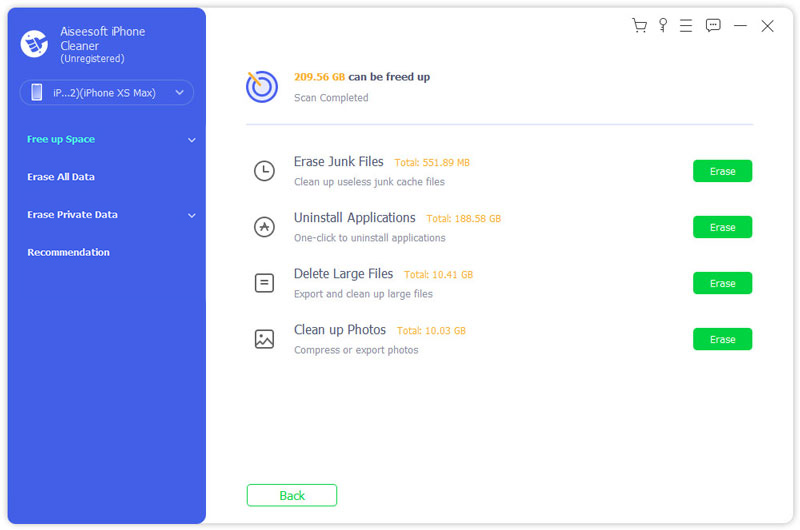
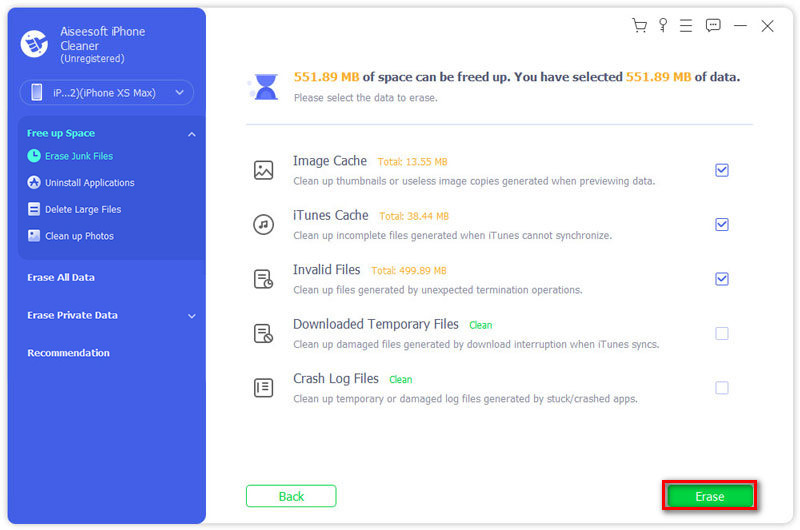

Este limpador de iPhone recomendado pode ajudar a excluir diretamente os arquivos que você pode excluir no seu iPhone. Além disso, ele pode limpar arquivos inúteis, caches e outros dados inúteis em seu iPhone para otimizar seu desempenho e resolver problemas.
Pergunta 1. Por que meu iPhone informa que você não tem permissão para excluir este arquivo?
Este problema de permissão de não exclusão pode ser causado por vários motivos. Um problema do iTunes ou iCloud, bugs de aplicativos, uma versão antiga do iOS, arquivo corrompido e outros fatores farão com que você não tenha permissão para excluir.
Questão 2. O que fazer quando o iTunes não consegue se conectar a este iPhone porque você não tem permissão?
Primeiro, você deve verificar se você confia no seu computador. Coloque seu dispositivo em uma boa rede e tente novamente. Verifique se você está usando a versão mais recente do iTunes. Reinicie o computador ou troque por um novo cabo para a conexão.
Questão 3. Como excluir um aplicativo e seus arquivos no iPhone?
Você pode localizar o aplicativo no seu iPhone e continuar tocando em seu ícone até obter a opção Excluir aplicativo. Escolha-o para desinstalar o aplicativo e remover todos os dados associados.
Conclusão
Você pode usar as cinco dicas para corrigir você não tem permissão para excluir este arquivo emitir. Para mais perguntas, você pode nos deixar uma mensagem.

O Blu-ray Player é um reprodutor poderoso que pode reproduzir discos Blu-ray, pastas Blu-ray, discos DVD/pastas/arquivos ISO, atuando como reprodutor de mídia comum para qualquer arquivo de vídeo HD/SD.
100% seguro. Sem anúncios.
100% seguro. Sem anúncios.